
תוֹכֶן
- בשלבים
- חלק 1 ערכו שיחת שמע ב- WhatsApp באמצעות אייפון או אייפד
- חלק 2 בצע שיחת שמע ב- WhatsApp עם אנדרואיד
האם אתה מתקשה להתקשר לאחד מאנשי הקשר שלך ב- WhatsApp? על ידי כמה טריקים פשוטים, גלה כיצד לעשות זאת באייפון ובאנדרואיד.
בשלבים
חלק 1 ערכו שיחת שמע ב- WhatsApp באמצעות אייפון או אייפד
-

הקש על סמל היישום WhatsApp כדי לפתוח אותו. אם עדיין לא התחברת, עקוב אחר ההוראות שעל המסך שלך כדי לרשום את מספר הטלפון שלך. -
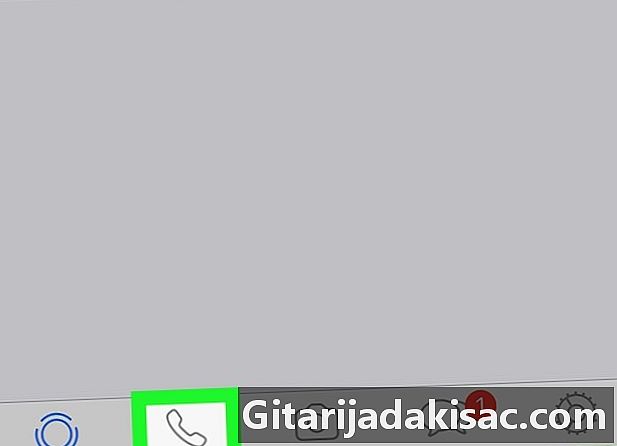
הקש שיחות. כפתור זה ממוקם בחלק השמאלי התחתון של המסך. -
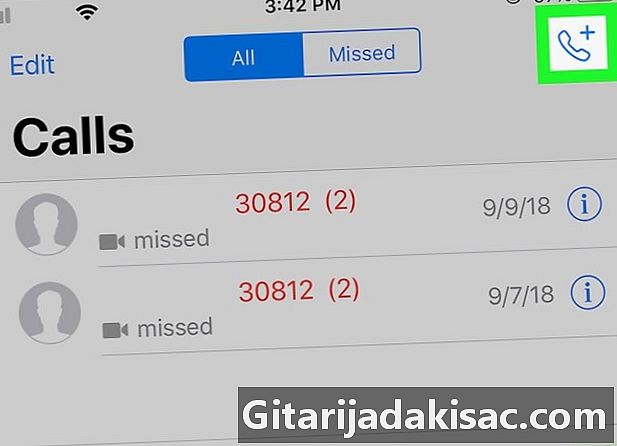
הקש ➕. תראה סמל זה בפינה השמאלית העליונה של המסך. -
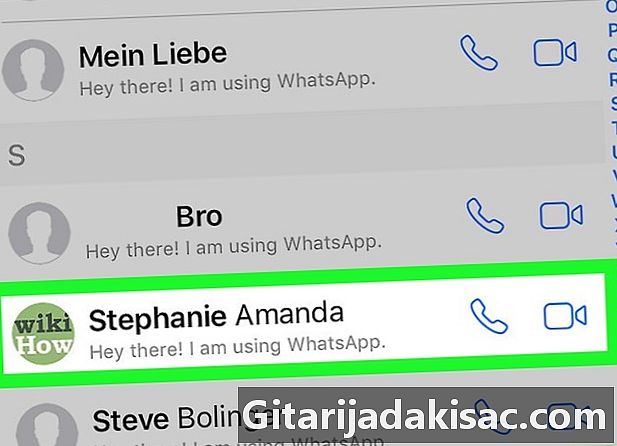
חפש את קשר שאתה רוצה להתקשר.- אתה יכול לגלול למטה כדי למצוא את איש הקשר.
-
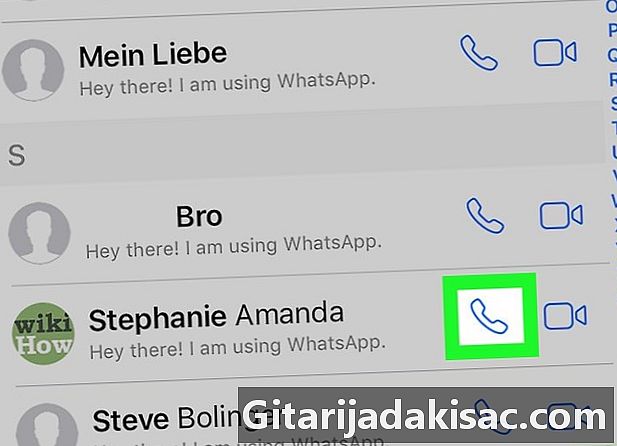
הקש על הסמל שנראה כמו מכשיר. הוא ממוקם לצד אייקון שיחת וידאו משמאל לשם איש הקשר שלך.- אם תתבקש, לחץ על להסמיך כדי לאפשר ליישום גישה למיקרופון ולמצלמה של המכשיר שלך.
-

דבר בבירור במיקרופון. עליך לדבר בבירור במיקרופון כאשר הנמען שלך מרים אותך ועונה לך. -
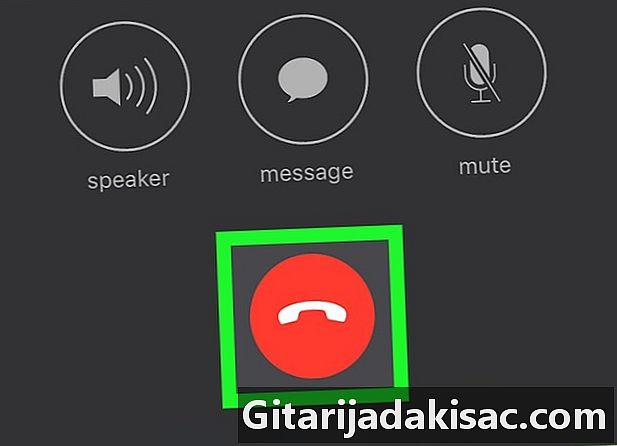
הקש על סמל הטלפון האדום כדי לסיים את השיחה. הוא ממוקם בתחתית המסך.
חלק 2 בצע שיחת שמע ב- WhatsApp עם אנדרואיד
-
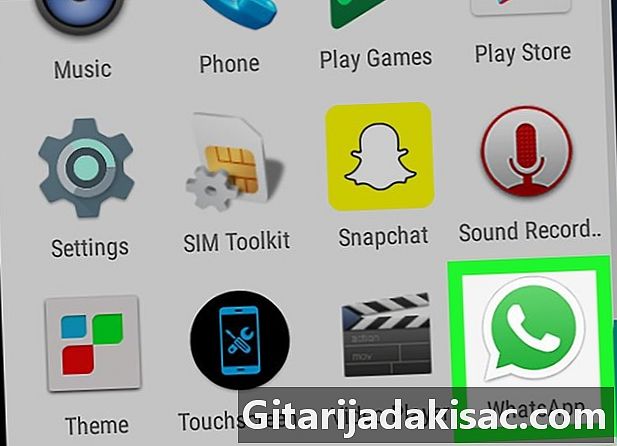
הקש על סמל היישום WhatsApp כדי לפתוח אותו. אם עדיין לא התחברת, עקוב אחר ההוראות שעל המסך שלך כדי לרשום את מספר הטלפון שלך. -
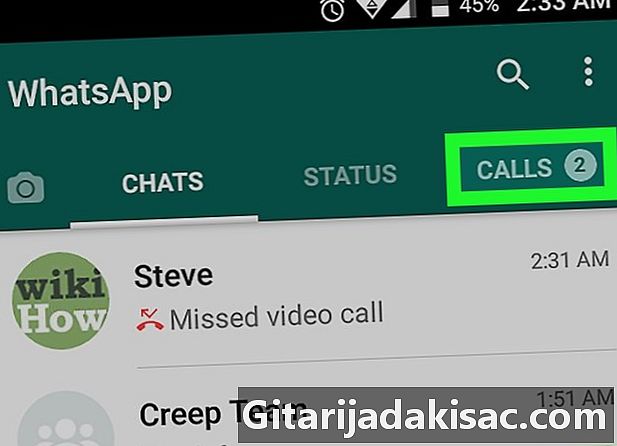
הקש שיחות. לחצן זה ממוקם בפינה השמאלית העליונה של המסך. -

הקש על הסמל שמייצג שיחה חדשה. היא נראית כמו ירוק עגול עם א + לצד מכשיר לבן ונמצא בחלק השמאלי התחתון של המסך. -
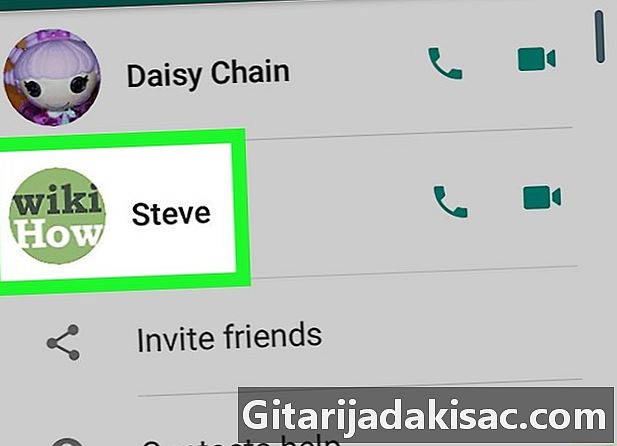
חפש את קשר שאתה רוצה להתקשר.- אתה יכול לגלול למטה כדי למצוא את איש הקשר.
-

הקש על הסמל שנראה כמו מכשיר. הוא ממוקם לצד אייקון שיחת וידאו משמאל לשם איש הקשר שלך.- אם תתבקש, לחץ על, CONTINUE ו להסמיך כדי לאפשר ליישום גישה למיקרופון ולמצלמה של המכשיר שלך.
-
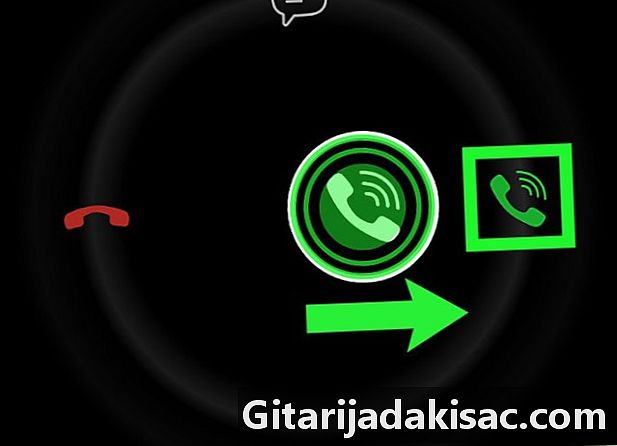
דבר בבירור במיקרופון. עליך לדבר בבירור במיקרופון כאשר הנמען שלך מרים אותך ועונה לך. -
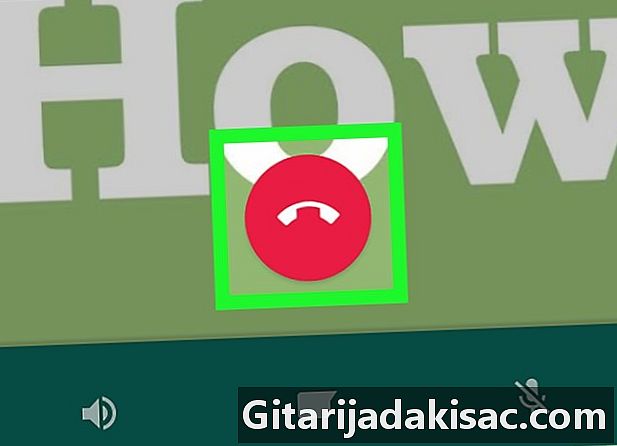
הקש על סמל הטלפון האדום כדי לסיים את השיחה. הוא ממוקם בתחתית המסך.